Ladda ner senaste QFlash-verktyget
Android Tips Och Tricks / / August 05, 2021
Anpassad ROM | CyanogenMod | Android-appar | Firmwareuppdatering | MiUi | Allt lager ROM | Lineage OS |
Om du har någon Android-enhet med Qualcomm-chipset och du vill blinka lager firmware på den, bör du ladda ner QFlash-verktyget. Det är ett litet program som låter användaren ladda ner och blinka lager firmware på din enhet. Du behöver den senaste firmware för lager för din specifika enhetsmodell.
Oavsett om du har en Qualcomm-baserad Android-smartphone eller en surfplatta, fungerar det här verktyget perfekt. Verktyget stöder också .xml-filen i stock-firmwarefilen. Här har vi delat några av funktionerna nedan:
Innehållsförteckning
-
1 Funktioner för QFlash-verktyg
- 1.1 Ladda ner QFlash-verktyget (alla versioner)
-
2 Hur man använder QFlash Tool
- 2.1 Viktiga tips:
Funktioner för QFlash-verktyg
1. Installatörspaket
Den levereras med ett installationspaket. Det betyder att du måste installera verktyget manuellt på din Windows PC / Laptop. När du har laddat ner extraherar du verktyget och installerar det. Då är du redo att blinka firmware.
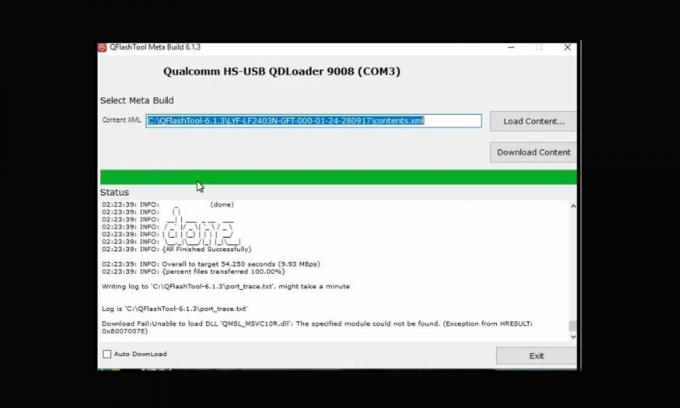
2. Flash ROM
Verktyget hjälper dig att installera lagerprogramvaran på Qualcomm-chipset som kör enheter. Kontrollera först och främst den senaste firmwarefilen för din enhetsmodell och installera ROM. Vi delar installationsguiden nedan.
3. Qualcomm-chipset stöds
Verktyget fungerar endast på Windows-plattformen och Qualcomm-processordrivna enheter. Alla andra chipsetaktiverade enheter fungerar inte.
4. Stöd XML-fil
Den stöder .xml-filen som filen content.xml som kommer att finnas tillgänglig under firmware-filen.
Ladda ner QFlash-verktyget (alla versioner)
- QFlash_Tool_v9.1.6: Ladda ner | Spegellänk
- QFlash Tool v9.1.6: Ladda ner
- QFlash Tool v6.1.3: Ladda ner
- QFlash Tool v5.0.2: Ladda ner
Hur man använder QFlash Tool
- Ladda ner och installera Qualcomm USB-drivrutiner på din dator.
- Ladda sedan ner och extrahera QFlash Tool-filen på din dator.
- Öppna den extraherade mappen och starta QFlashTool.exe på din dator.
- Det blinkande gränssnittet visas nu.
- Klicka på knappen Ladda innehåll och sök efter den inbyggda programvaran som du har laddat ner.
- Välj sedan filen content.xml och klicka på knappen Öppna.
- Anslut din enhet till datorn via en USB-kabel och gå in i enheten i nedladdningsläge.
- När enheten är ansluten ser du meddelandet Qualcomm HS-USB QDLoader 9008 (COM18).
- Klicka på knappen Ladda ner innehåll.
- Blinkprocessen startar och tar lite tid. Var snäll och tålamod.
- När blinkningsprocessen har slutförts framgångsrikt får du ett klart meddelande.
- Det är allt. Koppla bort din telefon och starta om i systemet.
- Njut av!
Viktiga tips:
- Kompatibilitet: Verktyget fungerar perfekt på Windows XP, Windows Vista, Windows 7, Windows 8, Windows 8.1 och Windows 10 versioner (32-bitars och 64-bitars).
- Qualcomm USB-drivrutin: Du kan ladda ner Qualcomm USB-drivrutin på din dator om du ska blinka något på en Qualcomm-chipset-enhet.
- Kreditera: QFlash Tool skapas och distribueras av Qualcomm Incorporation. All kredit går till Qualcomm för att dela detta gratisverktyg.
Vi hoppas att den här guiden är till hjälp för dig och att du framgångsrikt har laddat ner eller installerat Stock ROM på Qualcomm chipset-enhet via QFlash Tool. För eventuella frågor, kommentera nedan.


![Hur man rotar Symphony Z28 med Magisk [Ingen TWRP behövs]](/f/e6233e062c9ca4b6f8e6deda5bb0fc36.jpg?width=288&height=384)